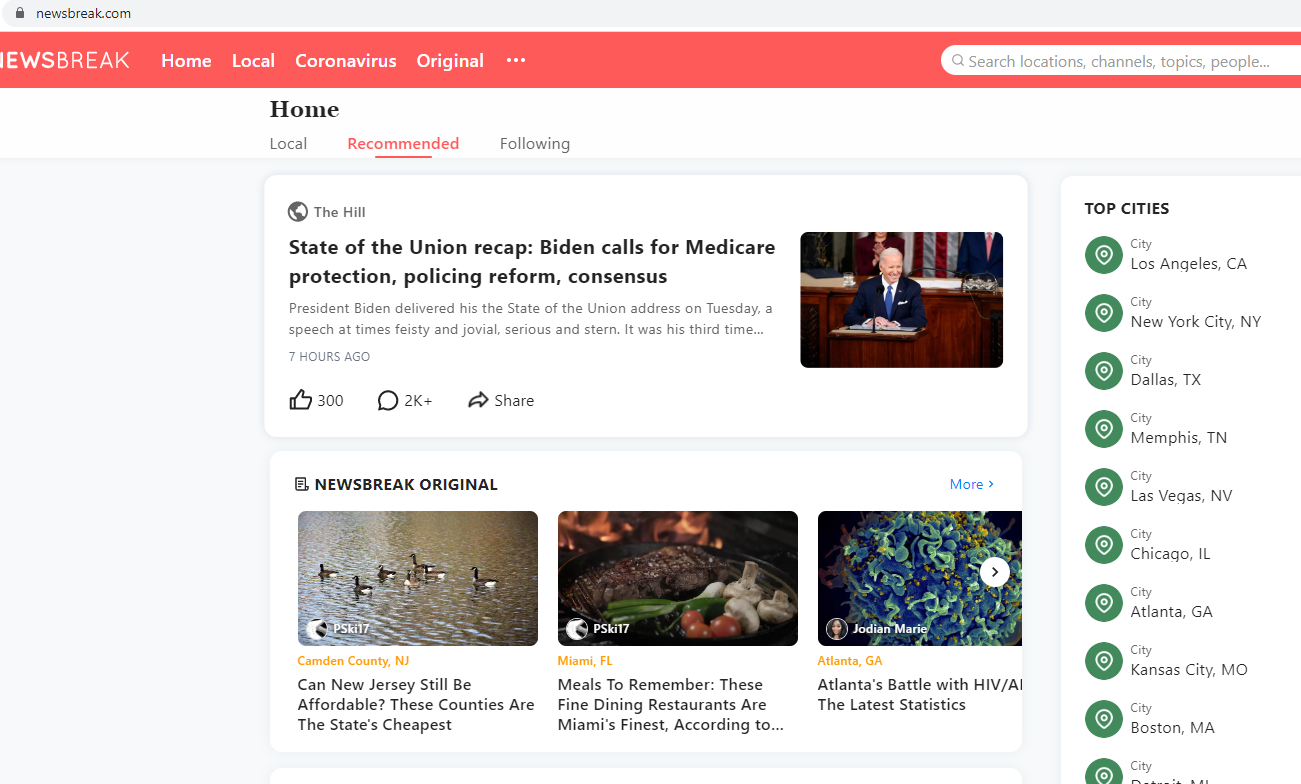Was ist Newsbreak.com
Newsbreak.com ist eine fragwürdige Nachrichten-Website, die behauptet, Benutzer leichter mit ihren lokalen Nachrichten zu versorgen. Die Website hostet Nachrichtenartikel von anderen Nachrichten-Websites und soll es den Benutzern erleichtern, auf ihre lokalen Nachrichten zuzugreifen. Die Website scheint nicht bösartig oder besonders gefährlich zu sein, aber Benutzer haben berichtet, dass sie höchst fragwürdige Anzeigen darauf sehen. Solche Anzeigen können Clickbait-Titel enthalten, um Benutzer dazu zu bringen, fragwürdige Websites zu besuchen, um Einnahmen zu generieren. Anzeigen auf Newsbreak.com können Nutzer höchst fragwürdigen Inhalten, einschließlich Betrügereien, aussetzen. Wenn Sie also diese Website nutzen, sollten Sie sehr vorsichtig sein, auf welche Inhalte Sie klicken, um nicht auf fragwürdige Websites weitergeleitet zu werden.
Newsbreak.com kann auch die Erlaubnis anfordern, Benachrichtigungen anzuzeigen. Wenn Sie die Website besuchen, erhalten Sie möglicherweise eine Browserwarnung mit der Meldung ” Newsbreak.com möchte Benachrichtigungen anzeigen”. Wenn Sie auf “Zulassen” klicken, kann die Website Ihnen Warnungen anzeigen, die auf der rechten Seite des Bildschirms angezeigt werden. Da Newsbreak.com es sich nicht gerade um die zuverlässigste Website handelt, zeigt sie Ihnen möglicherweise eine Mischung aus Anzeigen und legitimen Inhalten. Während diese Funktion “Benachrichtigungen anzeigen” legitim ist, missbrauchen viele fragwürdige Websites sie, um Benutzer mit Anzeigen zu spammen. Es gibt keinen Grund, Anzeigen auf Ihrem Bildschirm auf diese Weise anzuzeigen, wenn Sie also eine fragwürdige Website-Erlaubnis erteilt haben, können Sie diese ziemlich einfach über die Einstellungen Ihres Browsers widerrufen.
Wenn Sie die Newsbreak.com App auf Ihrem Smartphone installieren, kann es sein, dass sie Sie mit Spam-Inhalten spammt, anstatt nur gelegentlich Benachrichtigungen anzuzeigen. Dies kann sehr schnell ärgerlich werden, insbesondere für Benutzer, die irgendwie zur Installation der Newsbreak.com App verleitet wurden. Viele Benutzer haben berichtet, dass sie sich nicht an die Installation der App erinnern können, was bedeutet, dass bei der Installation möglicherweise betrügerische Taktiken angewendet werden. So oder so, wenn Sie die App auf Ihrem Smartphone installiert haben und Sie mit Benachrichtigungen gespammt werden, möchten Sie möglicherweise die App entfernen Newsbreak.com .
So stoppen Newsbreak.com Sie Anzeigen
Wenn Sie die Erlaubnis erteilt Newsbreak.com haben, Benachrichtigungen anzuzeigen, können Sie diese einfach über die Einstellungen Ihres Browsers widerrufen. Zusätzlich zu Newsbreak.com , wenn Sie eine andere fragwürdige Website auf der Liste sehen, sollten Sie sie auch entfernen. Hier ist, was Sie tun müssen:
- Mozilla Firefox : Öffnen Sie das Menü (die drei Balken in der oberen rechten Ecke), klicken Sie auf Optionen und dann auf Datenschutz & Sicherheit. Scrollen Sie nach unten zu Berechtigungen, drücken Sie Einstellungen neben Benachrichtigungen und entfernen Newsbreak.com Sie alle anderen fragwürdigen Websites aus der Liste. Es ist möglich, Push-Benachrichtigungsanforderungen dauerhaft zu deaktivieren, indem Sie das Kontrollkästchen “Neue Anfragen blockieren, die zum Zulassen von Benachrichtigungen aufgefordert werden” in denselben Benachrichtigungseinstellungen aktivieren.
- Google Chrome : Öffnen Sie das Menü (die drei Punkte oben rechts), dann Einstellungen, dann Datenschutz und Sicherheit und dann Site-Einstellungen. Klicken Sie unter Berechtigungen auf Benachrichtigungen und entfernen Newsbreak.com Sie alle anderen fragwürdigen Websites aus der Liste. Es ist möglich, Push-Benachrichtigungsanfragen dauerhaft zu deaktivieren, indem Sie “Websites können zum Senden von Benachrichtigungen anfordern” deaktivieren.
- Microsoft Edge: Öffnen Sie das Menü (die drei Punkte in der oberen rechten Ecke), dann Einstellungen, dann Cookies und Websiteberechtigungen und dann Benachrichtigungen. Überprüfen Sie, welche Websites die Berechtigung haben, und entfernen Newsbreak.com Sie alle anderen fragwürdigen Websites aus der Liste. Es ist möglich, Push-Benachrichtigungsanfragen dauerhaft zu deaktivieren, indem Sie “Vor dem Senden fragen” deaktivieren.
Seien Sie in Zukunft sehr vorsichtig, welchen Websites Sie die Erlaubnis erteilen, da die Erlaubnis zur falschen Website Sie potenziell schädlichen Inhalten aussetzen könnte. Darüber hinaus sollten Sie auch ein Adblocker-Programm installieren, um Werbung und zufällige Weiterleitungen zu blockieren.
Offers
Download Removal-Toolto scan for Newsbreak.comUse our recommended removal tool to scan for Newsbreak.com. Trial version of provides detection of computer threats like Newsbreak.com and assists in its removal for FREE. You can delete detected registry entries, files and processes yourself or purchase a full version.
More information about SpyWarrior and Uninstall Instructions. Please review SpyWarrior EULA and Privacy Policy. SpyWarrior scanner is free. If it detects a malware, purchase its full version to remove it.

WiperSoft Details überprüfen WiperSoft ist ein Sicherheitstool, die bietet Sicherheit vor potenziellen Bedrohungen in Echtzeit. Heute, viele Benutzer neigen dazu, kostenlose Software aus dem Intern ...
Herunterladen|mehr


Ist MacKeeper ein Virus?MacKeeper ist kein Virus, noch ist es ein Betrug. Zwar gibt es verschiedene Meinungen über das Programm im Internet, eine Menge Leute, die das Programm so notorisch hassen hab ...
Herunterladen|mehr


Während die Schöpfer von MalwareBytes Anti-Malware nicht in diesem Geschäft für lange Zeit wurden, bilden sie dafür mit ihren begeisterten Ansatz. Statistik von solchen Websites wie CNET zeigt, d ...
Herunterladen|mehr
Quick Menu
Schritt 1. Deinstallieren Sie Newsbreak.com und verwandte Programme.
Entfernen Newsbreak.com von Windows 8
Rechtsklicken Sie auf den Hintergrund des Metro-UI-Menüs und wählen sie Alle Apps. Klicken Sie im Apps-Menü auf Systemsteuerung und gehen Sie zu Programm deinstallieren. Gehen Sie zum Programm, das Sie löschen wollen, rechtsklicken Sie darauf und wählen Sie deinstallieren.


Newsbreak.com von Windows 7 deinstallieren
Klicken Sie auf Start → Control Panel → Programs and Features → Uninstall a program.


Löschen Newsbreak.com von Windows XP
Klicken Sie auf Start → Settings → Control Panel. Suchen Sie und klicken Sie auf → Add or Remove Programs.


Entfernen Newsbreak.com von Mac OS X
Klicken Sie auf Go Button oben links des Bildschirms und wählen Sie Anwendungen. Wählen Sie Ordner "Programme" und suchen Sie nach Newsbreak.com oder jede andere verdächtige Software. Jetzt der rechten Maustaste auf jeden dieser Einträge und wählen Sie verschieben in den Papierkorb verschoben, dann rechts klicken Sie auf das Papierkorb-Symbol und wählen Sie "Papierkorb leeren".


Schritt 2. Newsbreak.com aus Ihrem Browser löschen
Beenden Sie die unerwünschten Erweiterungen für Internet Explorer
- Öffnen Sie IE, tippen Sie gleichzeitig auf Alt+T und wählen Sie dann Add-ons verwalten.


- Wählen Sie Toolleisten und Erweiterungen (im Menü links). Deaktivieren Sie die unerwünschte Erweiterung und wählen Sie dann Suchanbieter.


- Fügen Sie einen neuen hinzu und Entfernen Sie den unerwünschten Suchanbieter. Klicken Sie auf Schließen. Drücken Sie Alt+T und wählen Sie Internetoptionen. Klicken Sie auf die Registerkarte Allgemein, ändern/entfernen Sie die Startseiten-URL und klicken Sie auf OK.
Internet Explorer-Startseite zu ändern, wenn es durch Virus geändert wurde:
- Drücken Sie Alt+T und wählen Sie Internetoptionen .


- Klicken Sie auf die Registerkarte Allgemein, ändern/entfernen Sie die Startseiten-URL und klicken Sie auf OK.


Ihren Browser zurücksetzen
- Drücken Sie Alt+T. Wählen Sie Internetoptionen.


- Öffnen Sie die Registerkarte Erweitert. Klicken Sie auf Zurücksetzen.


- Kreuzen Sie das Kästchen an. Klicken Sie auf Zurücksetzen.


- Klicken Sie auf Schließen.


- Würden Sie nicht in der Lage, Ihren Browser zurücksetzen, beschäftigen Sie eine seriöse Anti-Malware und Scannen Sie Ihren gesamten Computer mit ihm.
Löschen Newsbreak.com von Google Chrome
- Öffnen Sie Chrome, tippen Sie gleichzeitig auf Alt+F und klicken Sie dann auf Einstellungen.


- Wählen Sie die Erweiterungen.


- Beseitigen Sie die Verdächtigen Erweiterungen aus der Liste durch Klicken auf den Papierkorb neben ihnen.


- Wenn Sie unsicher sind, welche Erweiterungen zu entfernen sind, können Sie diese vorübergehend deaktivieren.


Google Chrome Startseite und die Standard-Suchmaschine zurückgesetzt, wenn es Straßenräuber durch Virus war
- Öffnen Sie Chrome, tippen Sie gleichzeitig auf Alt+F und klicken Sie dann auf Einstellungen.


- Gehen Sie zu Beim Start, markieren Sie Eine bestimmte Seite oder mehrere Seiten öffnen und klicken Sie auf Seiten einstellen.


- Finden Sie die URL des unerwünschten Suchwerkzeugs, ändern/entfernen Sie sie und klicken Sie auf OK.


- Klicken Sie unter Suche auf Suchmaschinen verwalten. Wählen (oder fügen Sie hinzu und wählen) Sie eine neue Standard-Suchmaschine und klicken Sie auf Als Standard einstellen. Finden Sie die URL des Suchwerkzeuges, das Sie entfernen möchten und klicken Sie auf X. Klicken Sie dann auf Fertig.




Ihren Browser zurücksetzen
- Wenn der Browser immer noch nicht die Art und Weise, die Sie bevorzugen funktioniert, können Sie dessen Einstellungen zurücksetzen.
- Drücken Sie Alt+F.


- Drücken Sie die Reset-Taste am Ende der Seite.


- Reset-Taste noch einmal tippen Sie im Bestätigungsfeld.


- Wenn Sie die Einstellungen nicht zurücksetzen können, kaufen Sie eine legitime Anti-Malware und Scannen Sie Ihren PC.
Newsbreak.com aus Mozilla Firefox entfernen
- Tippen Sie gleichzeitig auf Strg+Shift+A, um den Add-ons-Manager in einer neuen Registerkarte zu öffnen.


- Klicken Sie auf Erweiterungen, finden Sie das unerwünschte Plugin und klicken Sie auf Entfernen oder Deaktivieren.


Ändern Sie Mozilla Firefox Homepage, wenn es durch Virus geändert wurde:
- Öffnen Sie Firefox, tippen Sie gleichzeitig auf Alt+T und wählen Sie Optionen.


- Klicken Sie auf die Registerkarte Allgemein, ändern/entfernen Sie die Startseiten-URL und klicken Sie auf OK.


- Drücken Sie OK, um diese Änderungen zu speichern.
Ihren Browser zurücksetzen
- Drücken Sie Alt+H.


- Klicken Sie auf Informationen zur Fehlerbehebung.


- Klicken Sie auf Firefox zurücksetzen - > Firefox zurücksetzen.


- Klicken Sie auf Beenden.


- Wenn Sie Mozilla Firefox zurücksetzen können, Scannen Sie Ihren gesamten Computer mit einer vertrauenswürdigen Anti-Malware.
Deinstallieren Newsbreak.com von Safari (Mac OS X)
- Menü aufzurufen.
- Wählen Sie "Einstellungen".


- Gehen Sie zur Registerkarte Erweiterungen.


- Tippen Sie auf die Schaltfläche deinstallieren neben den unerwünschten Newsbreak.com und alle anderen unbekannten Einträge auch loswerden. Wenn Sie unsicher sind, ob die Erweiterung zuverlässig ist oder nicht, einfach deaktivieren Sie das Kontrollkästchen, um es vorübergehend zu deaktivieren.
- Starten Sie Safari.
Ihren Browser zurücksetzen
- Tippen Sie auf Menü und wählen Sie "Safari zurücksetzen".


- Wählen Sie die gewünschten Optionen zurücksetzen (oft alle von ihnen sind vorausgewählt) und drücken Sie Reset.


- Wenn Sie den Browser nicht zurücksetzen können, Scannen Sie Ihren gesamten PC mit einer authentischen Malware-Entfernung-Software.
Site Disclaimer
2-remove-virus.com is not sponsored, owned, affiliated, or linked to malware developers or distributors that are referenced in this article. The article does not promote or endorse any type of malware. We aim at providing useful information that will help computer users to detect and eliminate the unwanted malicious programs from their computers. This can be done manually by following the instructions presented in the article or automatically by implementing the suggested anti-malware tools.
The article is only meant to be used for educational purposes. If you follow the instructions given in the article, you agree to be contracted by the disclaimer. We do not guarantee that the artcile will present you with a solution that removes the malign threats completely. Malware changes constantly, which is why, in some cases, it may be difficult to clean the computer fully by using only the manual removal instructions.